Instalar certificado en Plesk (Parte 2)
En este artículo proporcionamos las instrucciones paso a paso para instalar el certificado en Plesk.
1.- Una vez que hemos recibido el certificado de la entidad certificadores correspondiente tendremos que configurarlo en nuestro panel Plesk. Tenemos dos formas de instalar nuestro certificado, mediante la subida de los archivos o mediante texto. Si quiesieramos instalar los certificados mediante subida solo tenemos que pinchar en el botón «Choose File» o «Elegir archivo» y subir cada uno de los archivos en sus apartados correspondientes. Si queremos instalarlo mediante texto solo hay que editar los archivos con el bloc de notas, copiar todo el el contenido de cada uno es su apartado correspondiente como se ve en la imágen de abajo. Cuando tengamos los archivos subidos o el texto pegado pinchamos en «Send Text» (Enviar Texto) o «Send File» (Enviar Archivo) según el método elegido.

2.- Una vez añadido el certificado volvemos a la ficha Servidor y seleccionamos Direcciones IP.
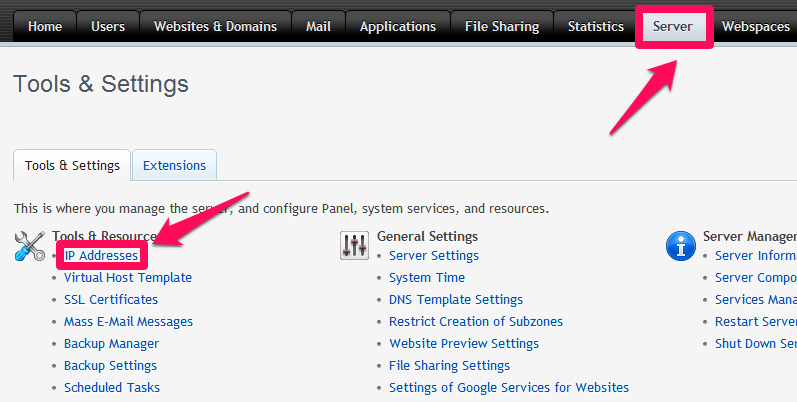
3.- Seleccionamos la dirección IP
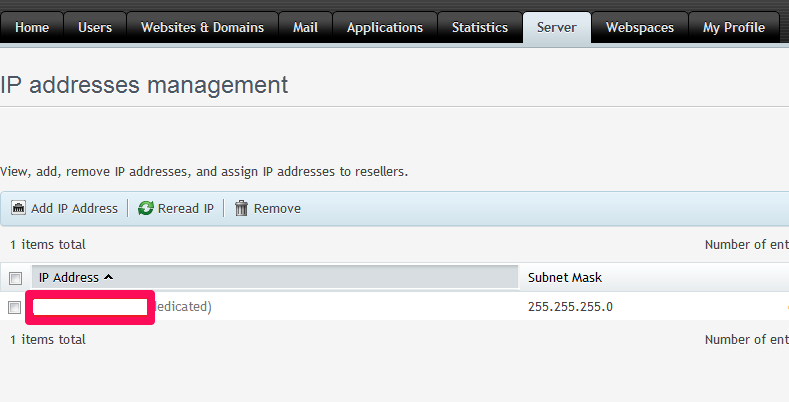
4.- Seleccione el certificado mencionado en la lista desplegable y haga clic en Aceptar . «Prueba de SSL Certificate» se utiliza como el nombre en este ejemplo.
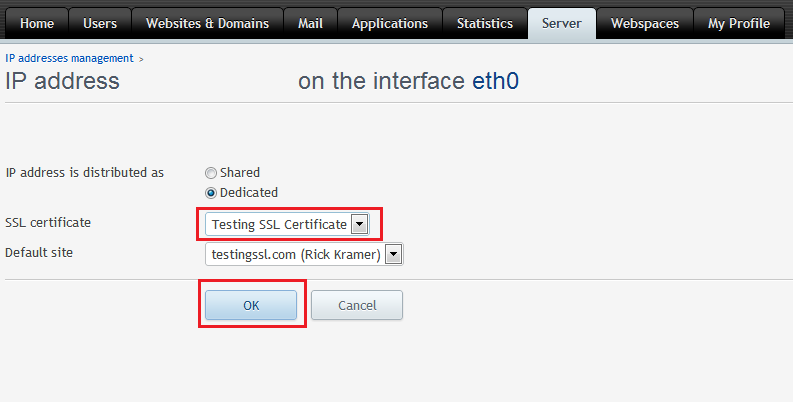
5.- Volvemos a la ficha servidor y vamos a Administración de Servicios .
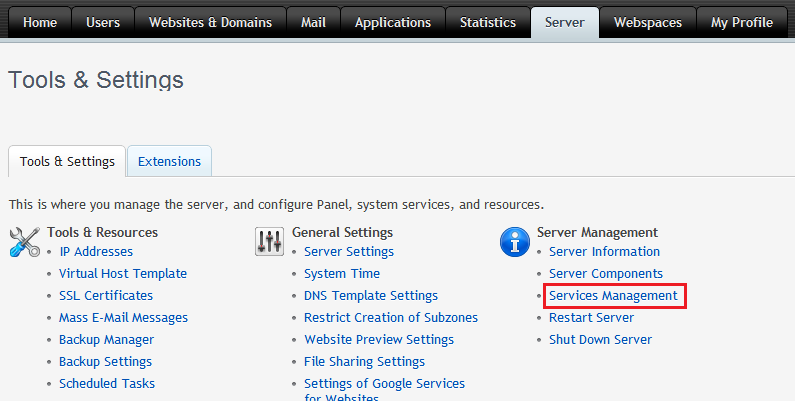
6.- Ahora, dependiendo del servidor, tendrá que detener e iniciar (no reiniciar) el Nginx, Apache o Windows Server. En primera instancia, Nginx es suficiente.
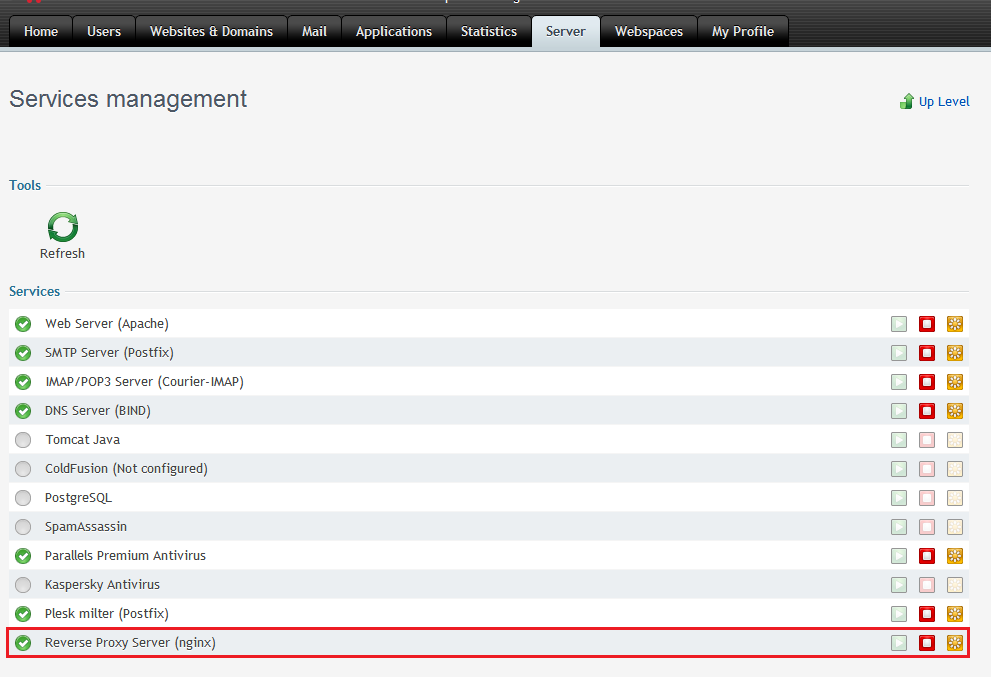
7.- Una vez que el reinicio se ha realizado todo debe estar en funcionamiento.
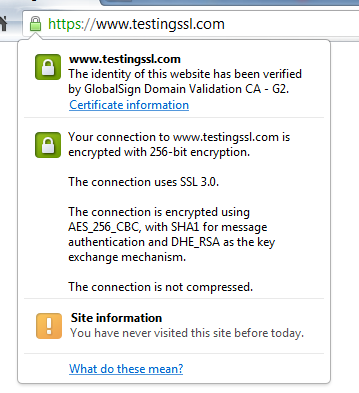

Lo siento, debes estar conectado para publicar un comentario.